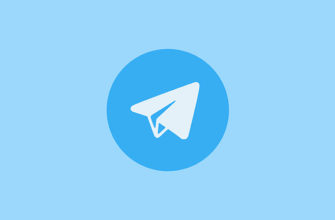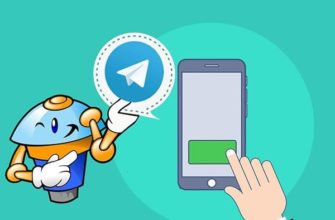Перед тем как из «Телеграма» переслать в «Ватсап» любые файлы и фото, их требуется сначала загрузить. Если функция автоматического скачивания включена, отправка готова. С сообщениями еще проще. Для пересылки текста используют встроенную функцию копирования. Поскольку мессенджеры работают автономно друг от друга, перекинуть информацию получится только через системный архив.
- Можно ли пересылать сообщения без указания автора
- Как переслать сообщение в «Телеграме»
- С «андроида»
- С «айфона»
- С компьютера
- Автоматическая пересылка сообщений в ТГ
- Как переслать сообщение из ТГ в «Ватсап» или «Вайбер»
- Доступна ли такая функция
- Пересылка медиа
- Как переслать сообщение
- Пересылка с помощью бота
- Обзор
Можно ли пересылать сообщения без указания автора
В Telegram доступно делиться чужими постами и СМС. Опция скрытой пересылки предусмотрена в мобильных приложениях. Пользователь имеет возможность отослать сообщение целиком или частично (вложение без текста). Линк на автора удаляется, а собеседник видит только содержание заметки.
Продублировать пост отправителя возможно 2 способами. В первом случае собеседник получит СМС целиком со всеми вложениями, ссылками и хештегами (исходник).
Второй способ – автоматическое копирование текста или изображения. Отправить видео, аудио или иной файл, просто продублировав содержание в меню, не получится.
Инструкция, как переслать сообщение:
- Выделите пост, удерживая его облако нажатием.
- Тапните по стрелке «Переслать».
- В выпадающем списке кликните по получателю.
- В открывшемся окне с набранным сообщением зажмите его снова.
- В контекстном меню тапните по надписи «Скрыть имя отправителя».
- Нажмите на кнопку пересылки.
Если в СМС, помимо текста, есть файлы, они не отобразятся в копии. При удалении авторского линка дублируется только подпись. Чтобы переслать пост целиком, ссылаются на отправителя.
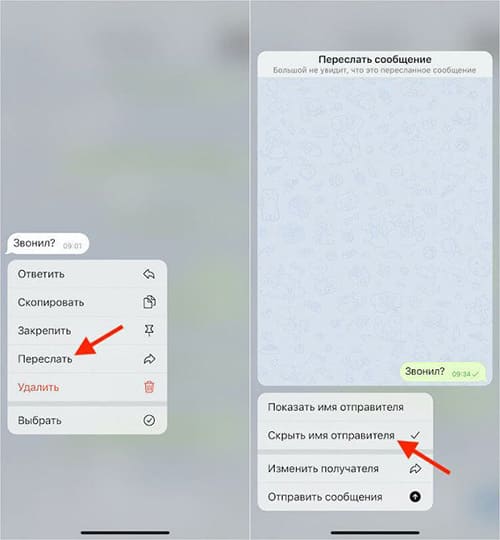
Как переслать сообщение в «Телеграме»
Чтобы поделиться записью с другими участниками сообщества, требуется разрешение автора. О наличии такой возможности свидетельствует специальный значок в виде стрелки напротив поста. В личных диалогах разрешение на пересылку смотрят в выпадающем меню, которое появляется при выделении облака сообщения.
С «андроида»
Для отправки записи с упоминанием или без требуется перейти в диалог, в котором находится публикация.
Инструкция:
- Удерживайте послание до тех пор, пока над ним не появится зеленая галочка.
- В правом нижнем углу нажмите на значок пересылки.
- Выберите получателя в выпадающем списке диалогов.
- Кликните по кнопке с голубым самолетом.
Сообщение отправится моментально. При необходимости его можно отредактировать или удалить.


С «айфона»
На устройствах iOS порядок действий немного отличается.
Инструкция:
- Откройте диалог.
- Тапните дважды по СМС или посту, который требуется отправить.
- В открывшемся меню выберите пункт «Переслать».
- Найдите ссылку на получателя в списке контактов. Для скрытой пересылки вызовите нижнюю панель мессенджера. Здесь же можно переадресовать отправку.
- Отправьте заметку, сохраненную в поле ввода.
Для быстрой пересылки текста или изображения выделите пост, в контекстном меню нажмите на кнопку «Копировать».
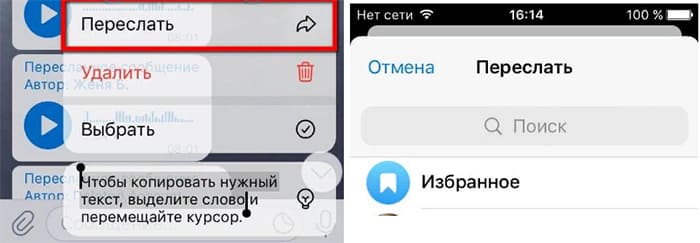
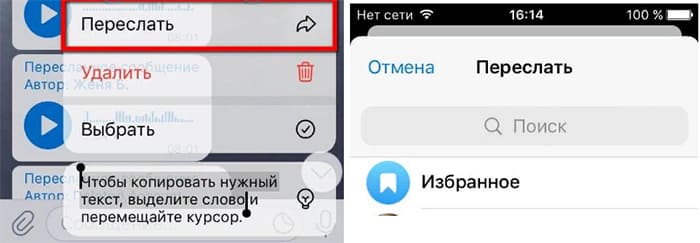
С компьютера
Для пересылки постов с ПК используют любое из доступных приложений – Web, Desktop.
Инструкция:
- Щелкните по чату для перехода в диалог.
- Отметьте запись для отправки ЛКМ («Выделить»).
- Нажмите кнопку «Переслать». Действие доступно во всплывающей вкладке (вверху).
- Укажите получателя, найдя его в поиске.
Будьте внимательны при выборе аккаунта. Текст отсылается сразу после нажатия на аватар/линк без предварительного просмотра, а также подтверждения отправки.
.jpg)
.jpg)
Автоматическая пересылка сообщений в ТГ
Рассылка личных СМС в Telegram исключена. Для этих целей существуют групповые беседы, где пользователи читают комментарии друг друга онлайн.
Моментальная переадресация писем предусмотрена только для пабликов.
Рассылку ведут специальные сервисы без регистрации по почте и номеру. Я рекомендую ботов Multifeed и RDVforbot. Они позволяют копировать посты из групп и каналов, в т.ч. закрытых.
Для настройки потоковой пересылки сообщений требуется создать собственный канал или группу, а для тематических рассылок – сразу несколько пабликов. Особенность сервиса – то, что никто из администраторов (авторов) не в курсе о копировании контента.
Инструкция:
- Запустите @multifeed_edge_bot или @rdv_for_bot.
- Активируйте бесплатный период.
- Подключите паблик для пересылки информации (на правах администратора).
- Укажите источник для переадресации – ссылку на любой канал, приватную группу, бота.
- При необходимости включите фильтр рекламы, видео, аудиозаписей, стикеров и т.д.
После подключения другие участники вашего паблика смогут просматривать новости прямо в диалоге, при необходимости – подписаться на первоисточник.
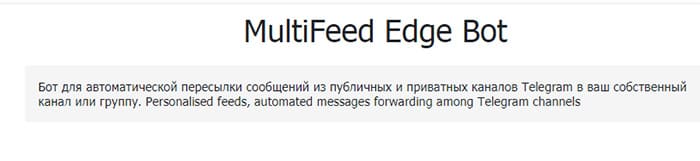
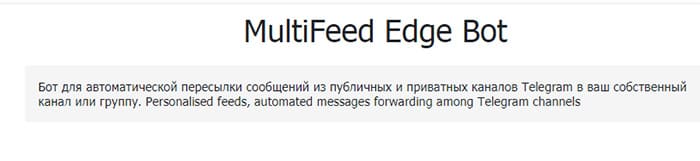
Как переслать сообщение из ТГ в «Ватсап» или «Вайбер»
Чтобы скинуть данные из одного мессенджера в другой, требуется автозагрузка в подключенный архив. В нем содержатся сохраненные медиа и файлы.
Доступна ли такая функция
Пересылка авторских постов между мессенджерами не предусмотрена. Однако отправка сообщений из чата ТГ в WhatsApp/Viber допускается.
Пересылка медиа
Для перенаправления файлов требуется зайти в системную папку загрузок Telegram Audio, Images, Video в проводнике смартфона. Выделите нужные медиа, откройте меню и тапните по скрепке «Поделиться», настроив путь в «Вайбер»/«Ватсап».
Как переслать сообщение
Чтобы отослать текстовую заметку, выделите ее и скопируйте данные по одноименной кнопке в контекстном меню. Для копирования СМС откройте диалог WhatsApp/Viber, нажмите «Вставить» и «Отправить».
Пересылка с помощью бота
Для перенаправления постов из ТГ в группы WhatsApp/Viber используют сторонние сервисы постинга, т.к. внутренняя пересылка исключена технически.
Контент собирают бесплатные ТГ-боты. Затем происходит отложенная рассылка уже готовых заметок.
Чтобы отправить собеседнику пост или СМС, откройте диалог и выделите информацию. Опции пересылки и копирования файлов доступны в меню любого чата.